En aquest post us ho mostrarem com arrodonir els números a Google Sheets . Les dades del full de càlcul sovint consisteixen en nombres decimals que es troben entre nombres enters. Un nombre decimal consisteix en un punt decimal (o un punt) que separa un nombre sencer de la seva part fraccionària. Sovint és una bona idea arrodonir els nombres a un decimal determinat perquè sigui més fàcil treballar amb dades fraccionades. L'arrodoniment s'utilitza per simplificar els nombres escurçant el nombre de dígits a la dreta del punt decimal. També fa que les dades semblin més uniformes o simètriques. En aquesta publicació, us mostrarem com arrodonir números a Fulls de càlcul de Google mitjançant set mètodes diferents.

Com arrodonir números a Google Sheets
Podeu arrodonir els números a Fulls de càlcul de Google mitjançant els mètodes següents:
- Arrodoneix nombres utilitzant la funció ROUND.
- Arrodoneix els números mitjançant la funció ROUNDUP.
- Arrodoneix els nombres mitjançant la funció ROUNDDOWN.
- Arrodoneix nombres utilitzant la funció MROUND.
- Arrodoneix nombres mitjançant la funció INT.
- Arrodoneix nombres utilitzant la funció FLOOR.
- Arrodoneix nombres utilitzant la funció CEILING.
Fem una ullada detallada a cadascun d'aquests mètodes.
1] Arrodoneix nombres utilitzant la funció ROUND
El RODONA La funció arrodoneix un nombre a un nombre determinat de decimals segons les normes estàndard , que són les següents:
- Si el dígit de la dreta del dígit d'arrodoniment és inferior a 5, el dígit d'arrodoniment es deixa sense canvis (arrodonit cap avall).
- Si el dígit de la dreta del dígit d'arrodoniment és superior o igual a 5, el dígit s'incrementa en 1 (arrodonit cap amunt).
La sintaxi de la funció Round és:
ROUND(value, [places])
- On valor fa referència al nombre que s'ha d'arrodonir, i
- [llocs] fa referència al nombre de decimals als quals s'ha d'arrodonir el nombre. És un argument opcional. Si no l'especifica l'usuari, pren el valor zero (0).
Ara anem a entendre com arrodonir els números a Google Sheets mitjançant la funció ROUND.
A] Arrodoneix els nombres a la dreta del punt decimal
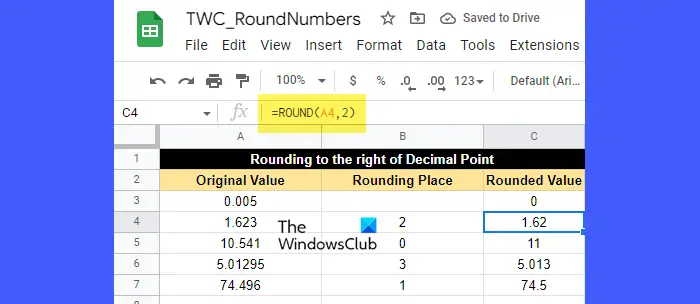
Suposem que tenim un full de càlcul amb algunes dades de mostra tal com es mostra a la imatge de dalt. La primera columna enumera algunes xifres fraccionades que s'han d'arrodonir al nombre de llocs especificat a la segona columna. Per arrodonir aquestes xifres, podem utilitzar la funció ROUND de la següent manera:
Col·loqueu el cursor a la cel·la C3 i escriviu la funció següent:
no es pot restablir el vostre PC, falta una partició de disc necessària asus
=ROUND(A3)
Com que el nombre de decimals als quals s'ha d'arrodonir el nombre no s'especifica per a la cel·la A3, prendrà el valor predeterminat (0). Això vol dir que no hi ha cap dígit d'arrodoniment, o en altres paraules, el nombre s'ha d'arrodonir a l'enter més proper. Ara, com que el dígit a la dreta del punt decimal és 0, que és menor que 5, el número a l'esquerra del punt decimal es deixa sense canvis. Per tant, el valor resultant serà 0, tal com es mostra a la cel·la C3.
Per al valor següent (cel·la A4), el lloc d'arrodoniment és 2. Per tant, el nombre s'ha d'arrodonir a 2 decimals. Per tant, el dígit d'arrodoniment és 2. El dígit de la dreta del dígit d'arrodoniment és 3, que és inferior a 5. Per tant, el dígit d'arrodoniment es deixarà sense canvis. Per tant, el valor arrodonit resultant serà 1,62, tal com es mostra a la cel·la C4.
Per al valor següent (cel·la A5), el lloc d'arrodoniment és 0. De nou, el nombre s'arrodonirà a l'enter més proper, que és 11, tal com es mostra a la cel·la C5. Aquí, com que el dígit de la dreta del punt decimal és igual a 5, el dígit de l'esquerra augmenta 1.
Ara, per als dos valors següents (a les cel·les A6 i A7), podeu determinar fàcilment com la funció ROUND arrodoneix els valors.
B] Arrodoneix els nombres a l'esquerra del punt decimal
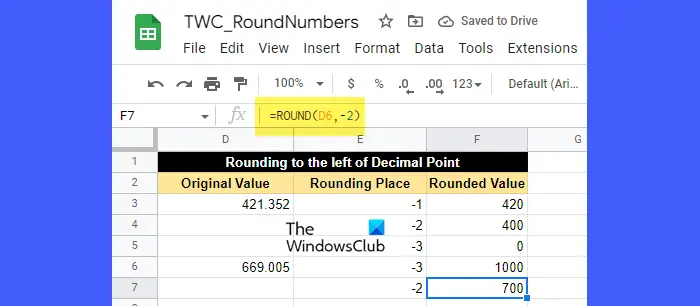
Suposem que heu d'arrodonir el nombre a l'esquerra del punt decimal en comptes de la dreta. Per això, heu de passar un valor negatiu a l'argument places.
Un valor negatiu a l'argument de llocs eliminarà tots els dígits a la dreta del punt decimal i arrodonirà el nombre a l'esquerra del punt decimal a les desenes, centenes, milers, etc. més properes.
Per exemple, mireu la imatge de dalt. Hem passat valors negatius com a llocs a la funció ROUND. Aquí,
- -1 arrodonirà el nombre a l'esquerra del punt decimal a les desenes més properes.
- -2 arrodonirà el nombre a l'esquerra del punt decimal a les centenes més properes.
- -3 arrodonirà el nombre a l'esquerra del punt decimal al miler més proper, i així successivament.
Després d'això, el nombre de la cel·la D3 (421,352) passa a ser 420 quan s'arrodoneix a les desenes més properes, es converteix en 400 quan s'arrodoneix a les centenes més properes i es converteix en 0 quan s'arrodoneix a les milers més properes.
De la mateixa manera, el nombre de la cel·la D6 (669.005) es converteix en 1000 quan s'arrodoneix als milers més propers i es converteix en 700 quan s'arrodoneix als centenars més propers.
2] Arrodoneix els números mitjançant la funció ROUNDUP
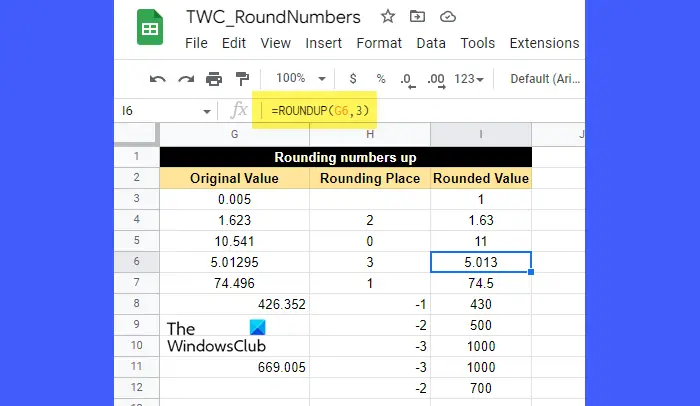
El REDONDA La funció funciona igual que la funció ROUND excepte que arrodoneix sempre el nombre cap amunt . La sintaxi de la funció ROUNDUP és:
ROUNDUP(value, [places])
- On valor és el nombre que s'ha d'arrodonir cap amunt, i
- [llocs] fa referència al nombre de decimals als quals s'ha d'arrodonir el nombre. És un argument opcional i el seu valor per defecte és zero (0). Si es passa un valor negatiu a l'argument de llocs, el nombre a l'esquerra del punt decimal s'arrodoneix cap amunt.
Ara mireu la imatge de dalt. Com podeu veure, tots els números s'han arrodonit cap amunt a un nombre determinat de decimals, ja sigui a la dreta del punt decimal o a l'esquerra del punt decimal, depenent de si el valor de l'argument de les posicions és positiu o negatiu.
Per exemple, el valor de la cel·la G4 (1,623) s'ha arrodonit a 2 decimals. Aquí, el lloc d'arrodoniment és 2, que és el dígit 2, i el dígit al costat del 2 és 3, que és inferior a 5. Tot i així, com que es tracta d'una funció ROUNDUP, el valor resultant serà 1,63 i no 1,62.
De la mateixa manera, el valor de la cel·la G8 (426,352) passa a ser 430 (no 420) quan s'arrodoneix a les desenes més properes.
3] Arrodoneix els números utilitzant la funció ROUNDDOWN
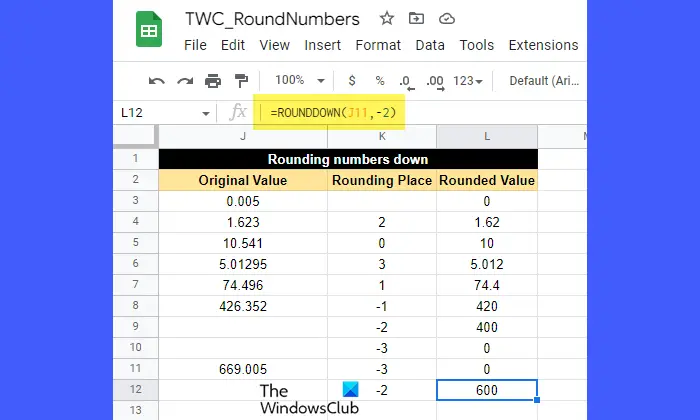
El ARRODONIR A LA BAIXA La funció també funciona com la funció ROUND excepte que arrodoneix sempre el nombre cap avall .
La sintaxi de la funció ROUNDDOWN és:
ROUNDDOWN (value, [places])
- On valor és el nombre que s'ha d'arrodonir a la baixa, i
- [llocs] fa referència al nombre de decimals als quals s'ha d'arrodonir el nombre. És un argument opcional i pren el valor zero (0) si no ho especifica l'usuari. El nombre a l'esquerra del punt decimal s'arrodoneix cap avall si es passa un valor negatiu a l'argument de llocs.
Ara mireu la imatge de dalt. Mirant les xifres, podeu entendre fàcilment com la funció d'arrodoniment arrodoneix els nombres a un cert nombre de decimals. Els nombres s'arrodoneixen a la dreta del punt decimal o a l'esquerra del punt decimal en funció del valor de l'argument dels llocs (positiu o negatiu).
Per exemple, el valor de la cel·la J7 (74,496) s'ha arrodonit a 1 decimal. Aquí el lloc d'arrodoniment és 1, que és el dígit 4. El dígit a la dreta de 4 és 9, que és més gran que 5. Tot i així, el valor arrodonit serà 74,4 i no 74,5, ja que s'ha aplicat la funció d'arrodoniment a la cel·la. valor.
4] Arrodoneix els números mitjançant la funció MROUND
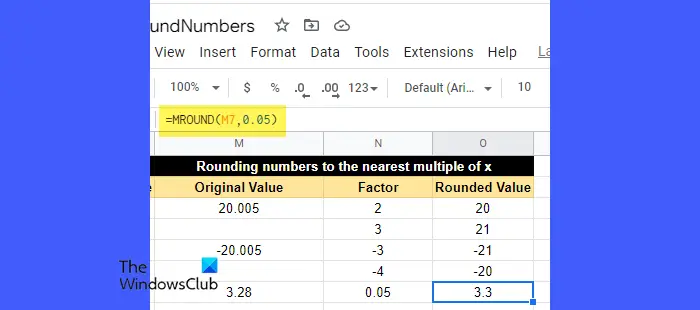
El MROUND La funció arrodoneix un número a múltiple més proper d'un altre nombre, com ara 2, 3, 5, etc.
La sintaxi de la funció MROUND és:
MROUND(value,factor)
- On valor és el nombre que s'ha d'arrodonir, i
- factor és el nombre el múltiple del qual es converteix en el nombre més proper al qual s'ha d'arrodonir el nombre donat.
Notes:
- Quan utilitzeu la funció MROUND, podeu passar un valor negatiu a l'argument del factor només si l'argument del valor també és negatiu.
- Tant els arguments de valor com de factor poden ser no integrals.
- Si es passa 0 a l'argument del factor, la funció MROUND retornarà 0.
- Si 2 múltiples de factor són igualment més propers al valor, es retornarà el múltiple amb el valor absolut més alt.
Per entendre-ho, mireu la imatge de dalt. El valor de la cel·la M7 (3,28) s'ha arrodonit a 3,3. Aquí, el valor del factor és 0,05. Si seguim multiplicant el factor per 1, 2, 3 i així successivament, trobarem els següents nombres més propers a 3,28:
0,05 x 64 = 3,2
0,05 x 65 = 3,25
0,05 x 66 = 3,3
0,05x 67 = 3,35
De tots aquests, el més proper és el 3,3. Per tant, la funció MROUND ha retornat 3.3 com a resultat.
5] Arrodoneix nombres utilitzant la funció INT
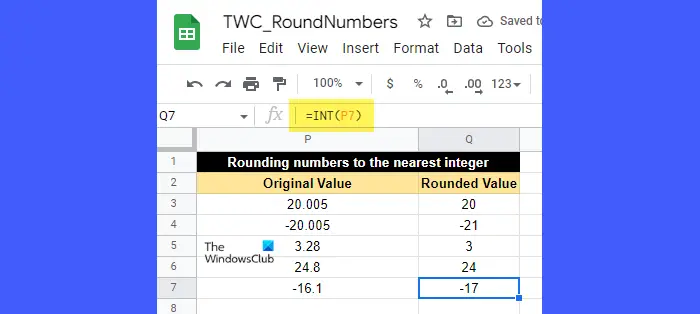
El INT La funció s'utilitza per arrodonir un nombre decimal cap avall . Sempre arrodoneix el nombre cap avall al nombre enter més proper que és inferior o igual a ella.
La sintaxi de la funció INT és:
INT(value)
- On valor és el nombre que s'ha d'arrodonir.
Per entendre-ho, mireu la imatge de dalt. El valor de la cel·la P6 (24,8) s'ha arrodonit a 24, que és l'enter més proper inferior a 24,8. De la mateixa manera, el valor de la cel·la P7 (-16,1) s'ha arrodonit a -17, que és l'enter més proper inferior a -16,1.
La principal diferència entre la funció INT i la funció ROUNDDOWN és que la funció INT arrodoneix el valor d'un nombre donat cap avall, mentre que la funció ROUNDDOWN arrodoneix el valor 'absolut' d'un nombre donat cap avall. Així, si apliquem la funció ROUNDDOWN a la cel·la P7, el resultat serà -16, no -17.
6] Arrodoneix nombres utilitzant la funció FLOOR
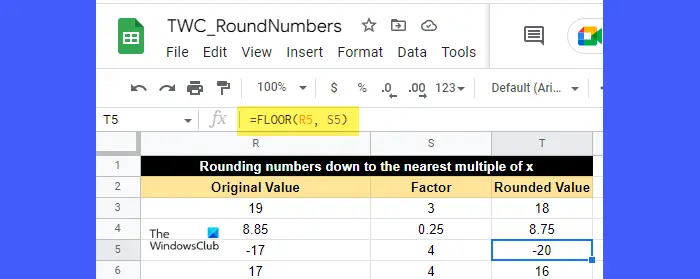
El PLANTA funció arrodoneix un nombre donat cap avall al més proper múltiples d'un altre nombre.
rocket league ha deixat de funcionar amb Windows 10
La sintaxi de la funció FLOOR és:
FLOOR(value, [factor])
- On valor és el nombre que s'ha d'arrodonir, i
- factor és el nombre (només positiu) el múltiple del qual és el nombre més proper al qual s'ha d'arrodonir el valor. És un argument opcional i el seu valor per defecte és 1.
Per entendre la funció FLOOR, mireu la imatge de dalt. El valor de la cel·la R5 (-17) s'ha arrodonit a -20, que és un múltiple de 4, el més proper a -17. De la mateixa manera, el valor de la cel·la R3 (19) s'ha arrodonit a 18, que és un múltiple de 3 més proper a 19.
Llegiu també: Com ressaltar els duplicats a Google Sheets .
7] Arrodoneix nombres utilitzant la funció CEILING
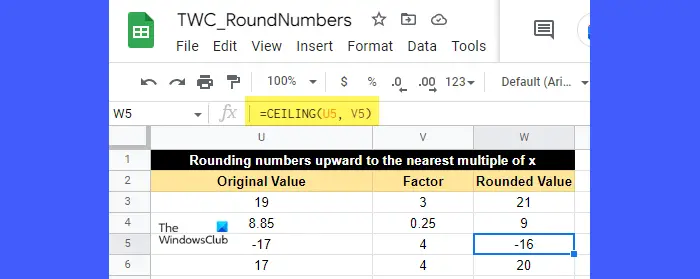
El SOTRE funció arrodoneix un nombre donat cap amunt al més proper múltiples d'un altre nombre.
La sintaxi de la funció CEILING és:
CEILING(value, [factor])
- On valor és el nombre que s'ha d'arrodonir, i
- factor és el nombre (positiu o negatiu) el múltiple del qual és el nombre més proper al qual s'ha d'arrodonir el valor. És un argument opcional que pren el valor 1 si no l'especifica l'usuari.
Si el valor és positiu, el factor també ha de ser positiu. Però si el valor és negatiu, el factor pot ser positiu o negatiu per determinar en quina direcció s'han d'arrodonir els valors.
Per exemple, mireu la imatge de dalt. El valor de la cel·la U5 (-17) s'ha arrodonit cap amunt a -16, que és un múltiple de 4 més proper a -17. De la mateixa manera, el valor de la cel·la U3 (19) s'ha arrodonit cap amunt a 21, que és un múltiple de 3 més proper a 19.
Així que això acaba com podeu arrodonir els números a Fulls de càlcul de Google. Espero que us sigui útil.
Llegeix Següent: Com evitar que Excel arrodoni els nombres .






![La impressora imprimeix pàgines negres a Windows 11/10 [Corregit]](https://prankmike.com/img/printer/8F/printer-printing-black-pages-in-windows-11/10-fixed-1.png)







